Vi è capitato almeno una volta che qualcuno (magari la fidanzata/o) abbia controllato le vostre ricerche su Facebook e magari abbia trovato qualcosa che non gli è andato bene? Allora per ovviare a questo problema potreste andare a cancellare la cronologia delle ricerche che avete effettuato all’interno di Facebook.
Per poter eliminare la cronologia delle ricerche su Facebook e altri contenuti potremo procedere i due modi: dal computer oppure dall’applicazione di Facebook su smartphone.
Se siete davanti al vostro computer, quello che dovrete fare è aprire Facebook dal browser che in genere utilizzate, cliccare sul pulsante con la freccia verso il basso nella parte in alto a destra dello schermo e selezionare la voce Registro Attività:
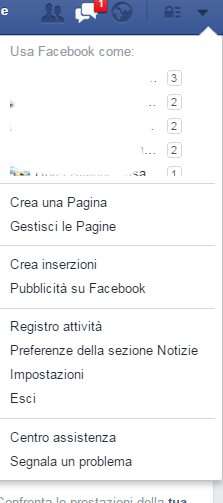
Una volta selezionata la voce Registro Attività, ci ritroverete nella schermata con il riepilogo di tutto quello che abbiamo fatto su Facebook come i post pubblicati, dove ci hanno taggato, le foto, i Mi piace e soprattutto la cronologia delle ricerche. Per visualizzare la voce Cerca con tutte le ricerche che avete effettuate dovrete cliccatre sul pulsante Altro sotto la voce Commenti.
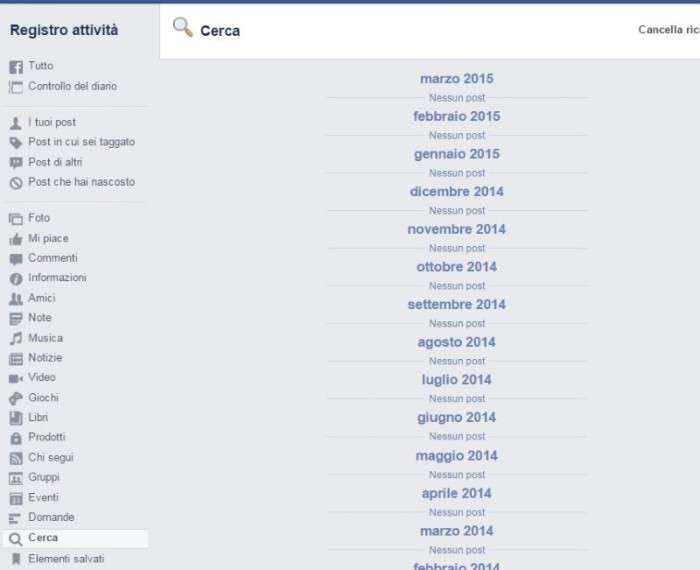
Ora avremo due opzioni: cancellare tutto o eliminare delle singole voci.
Per cancellare tutto vi basterà cliccare sul pulsante in alto a destra Cancella/Rimuovi Ricerche e potrete dormire sonni tranquilli.
Eliminare le ricerche su Facebook dall’applicazione su iPhone, Android e Windows Phone
Se invece siete su smartphone potrete comunque eliminare la cronologia delle ricerche molto velocemente.
Entrate nelle impostazioni di Facebook e cliccate sempre su Registro Attività.
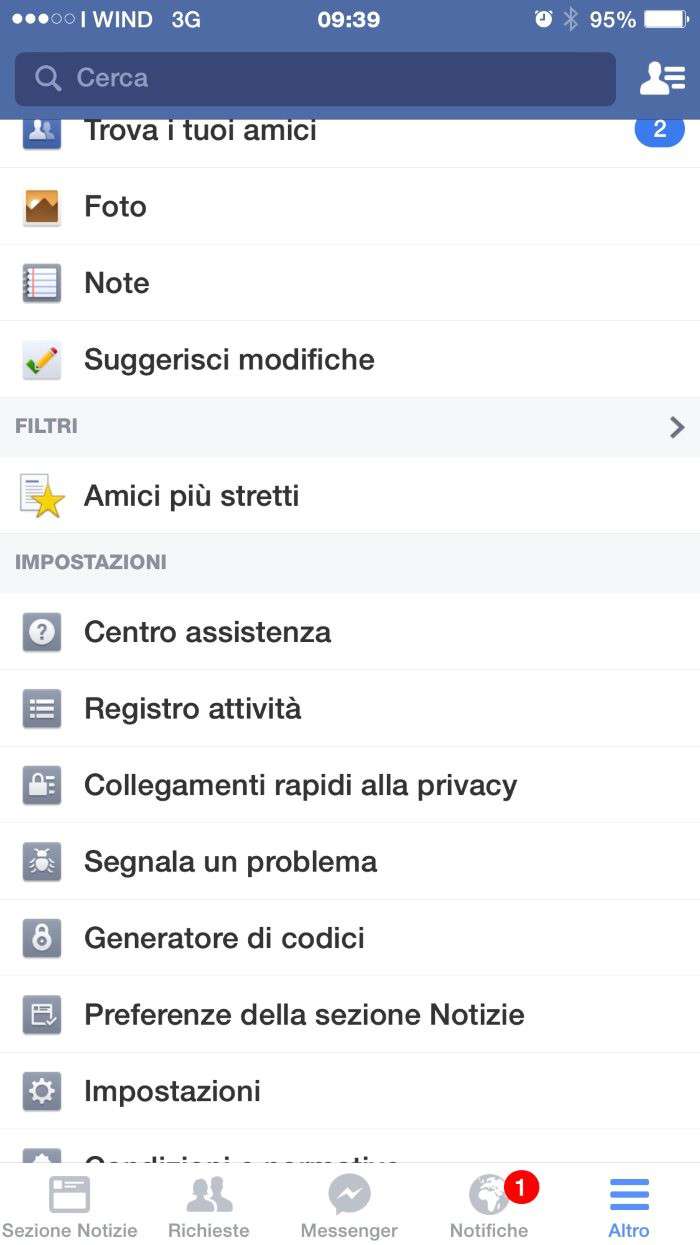
Cliccate sul pulsante Filtra.
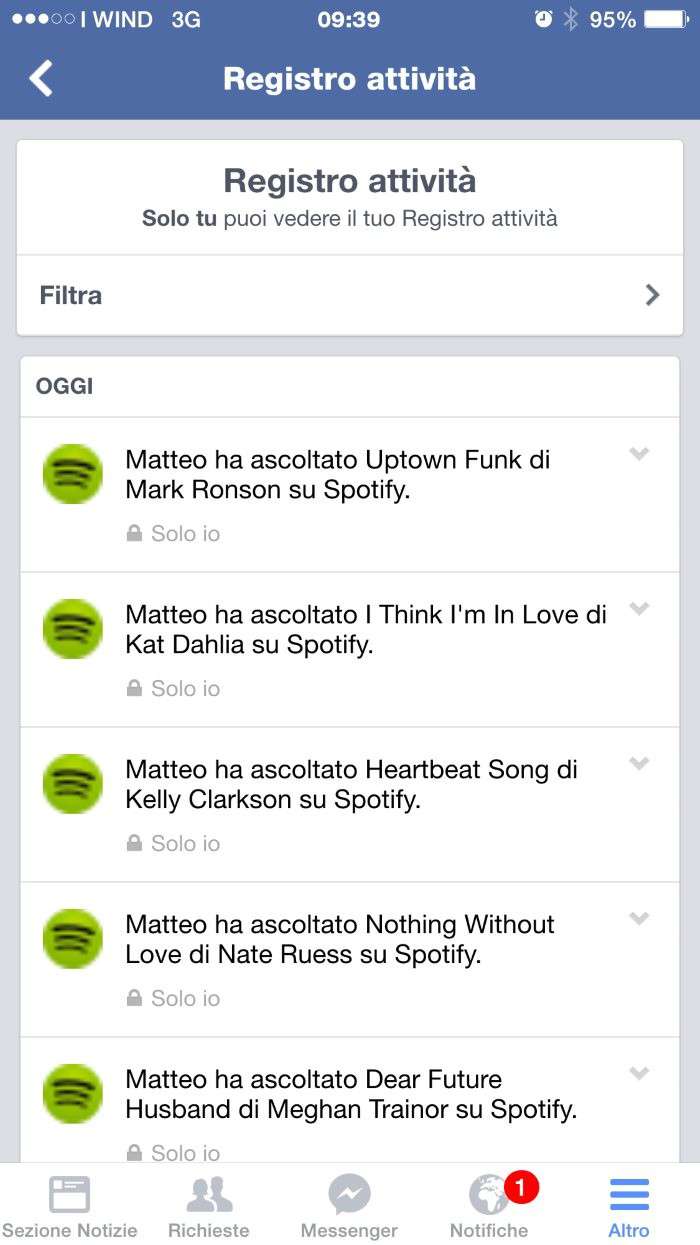
Ora selezionate la voce Cerca.

Nella schermata con il riepilogo delle vostre ricerche effettuate cliccate sul pulsante Cancella Ricerche, o premete sulla X di ogni singola ricerca nel caso non vogliate cancellarle tutte.
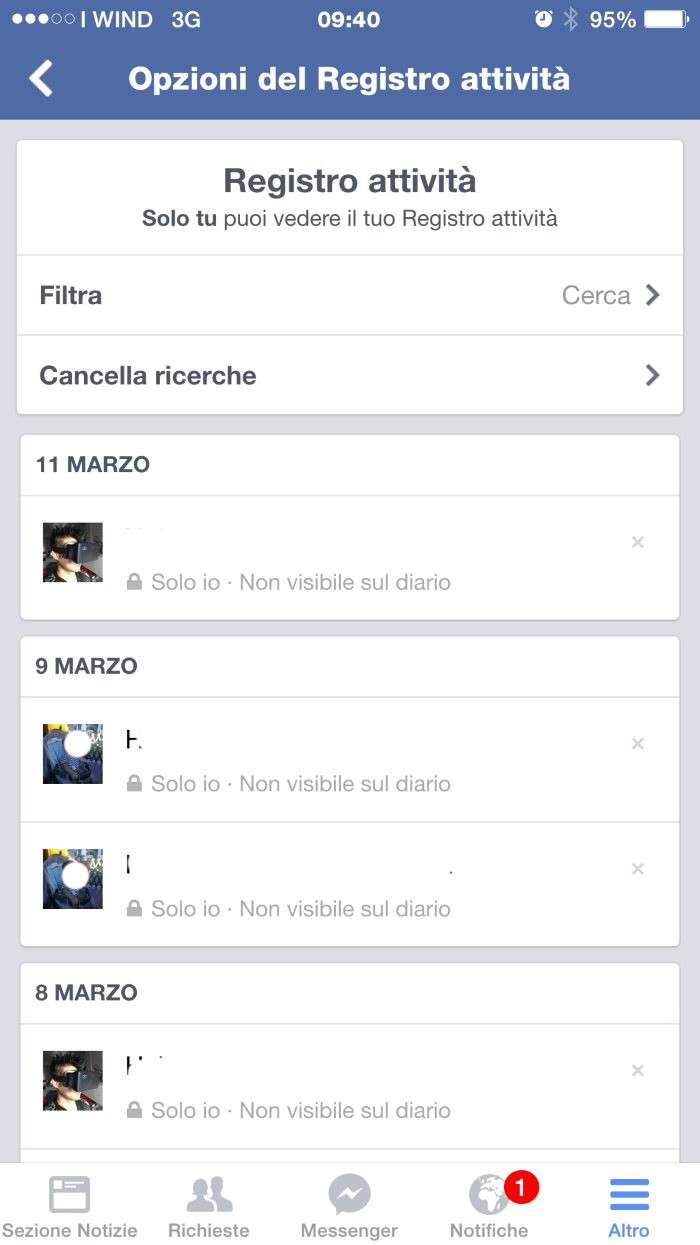
Confermate che volete eliminare tutto o una singola ricerca.
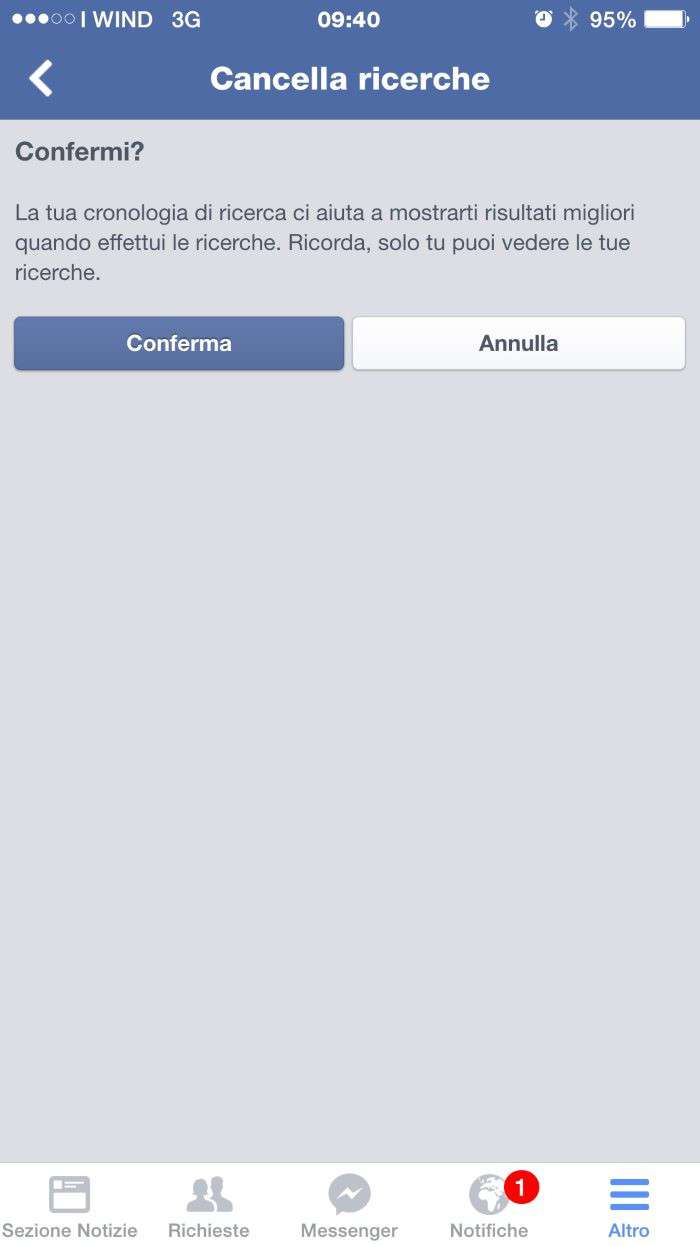
Ora avrete svuotato completamente le ricerche salvate.
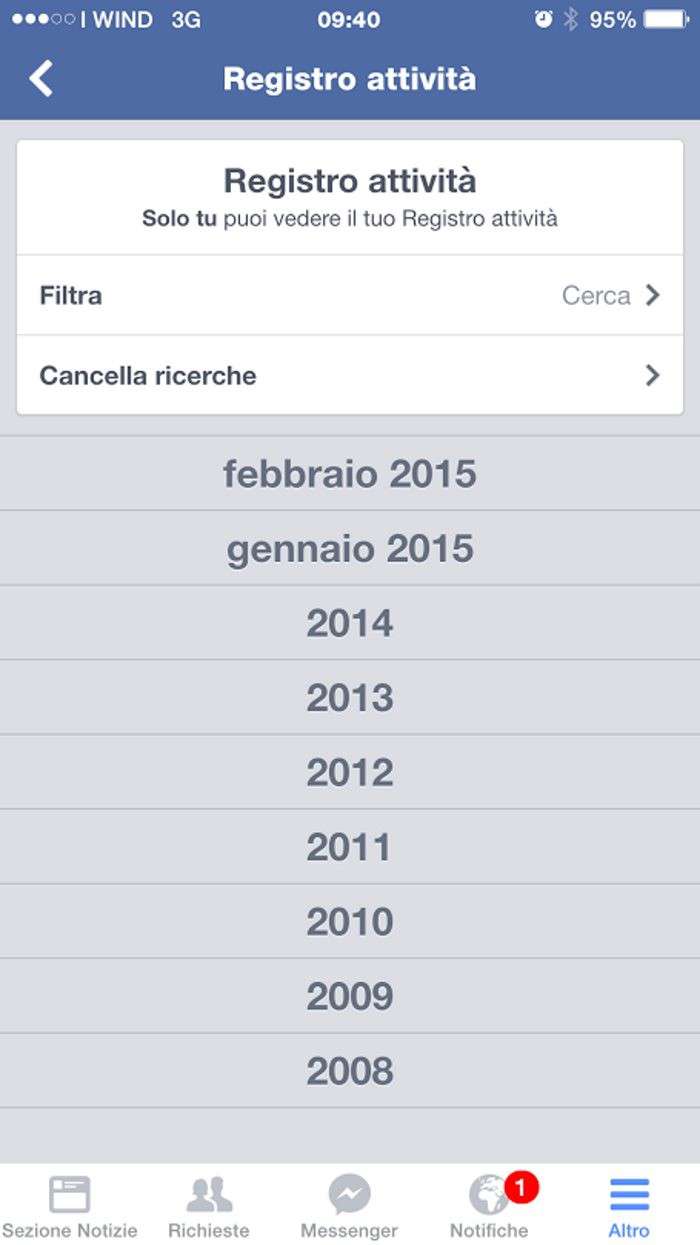
Se proprio volete rendere la cosa più naturale possibile il consiglio è quello di lasciare solo le ricerche meno sospette in caso non vogliate che qualcuno vi possa spiare e dire qualcosa…

